之前配置了很多关于AspectJ的功能,但是一直没有用到,原因在于我之前的所有学习都是在一个Demo的apk上运行的,而这个demo上已经配置好了。
下面就尝试着自己动写个工程然后学习如何添加Agent。
1. 首先创建一个Android工程,写几个Activity,这里只是简单的写了两个Activity,一个是Login,一个是Main,Login负责登录,Main负责显示登录用户,和处理注销功能。跟之前在Demo1中的差不多。
2. 转换Android项目到AspectJ
右键点击Android工程,选择Configure----Convert to AspectJ Project (如果之前的配置完成,这里是应该有这个选项的)
注意:一旦convert一次之后,不管是否成功,这个项目都变成AJ开头的,如果没有成功,只能重新创建一个工程,(有可能是我不会用,毕竟第一次接触AspectJ)
成功之后,会出现AspectJ Runtime Library目录
如图:
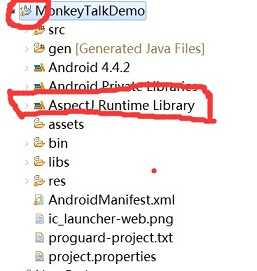
2. agent添加
在安装包的目录下找到agent.jar,拷贝到Android工程中的libs目录下,如果没有创建这个目录。
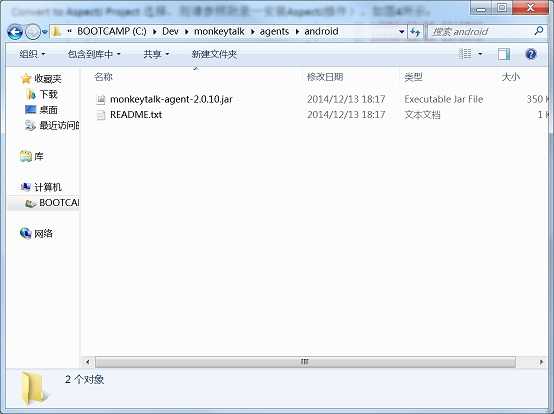 、
、
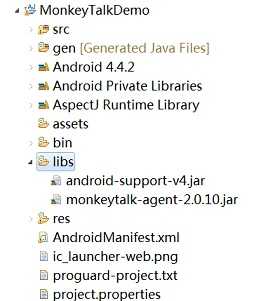
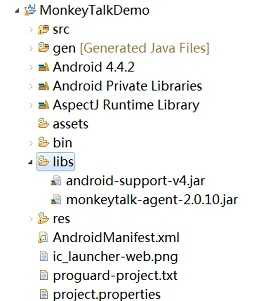
3. Add To AspectPath
在 添加了agent之后,选中这个agent.jar,然后---AspectJ Tools----Add to AspectPath
成功之后,在Android工程中出现Referenced Libraries目录,
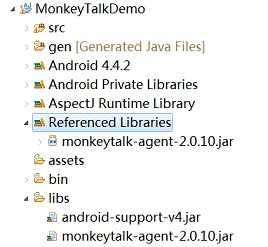
4. 右击Android工程名称----Properties----Order and Export----勾选AspectJ Runtime Library
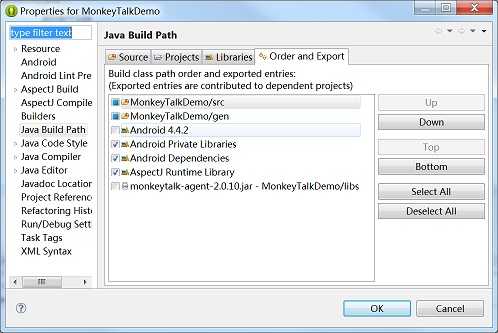
5. 更改AndroidMainfest.xml.
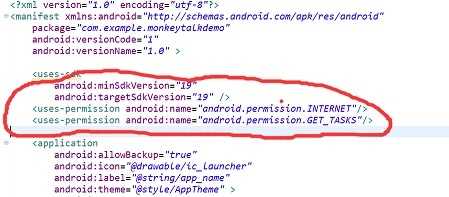
<uses-permission android:name="android.permission.INTERNET"/> <uses-permission android:name="android.permission.GET_TASKS"/>
Interent 是用来连接IDE和App的,
Get_Tasks是允许程序获取应用的。
6. 完成。
到这一步在Android工程上需要修改的设置已经完毕。
安装到模拟器或者手机上即可。
7. 连接IDE和模拟器
启动了App之后,当Record按钮激活的时候,就代表两者已经连接。激活之后,就可以简单的录制,回放了。
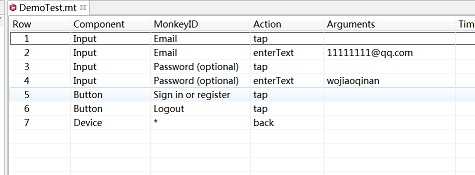
原文:http://www.cnblogs.com/kevinqinan/p/4596160.html